用Python在Word文档中设置文本格式和样式
- 修改Word文档中的文本格式和样式
- 效果
- 代码
- 代码解析
- 打开一个现有的文档
- 修改第一个段落的格式
- 设置字体和字号
- 设置加粗和斜体
- 设置字体颜色
- 设置段落对齐方式
- 保存修改后的文档
修改Word文档中的文本格式和样式
在本文中,我们使用Python可以修改Word文档中的文本格式和样式。
效果
修改前的word文档:

修改后的word文档:
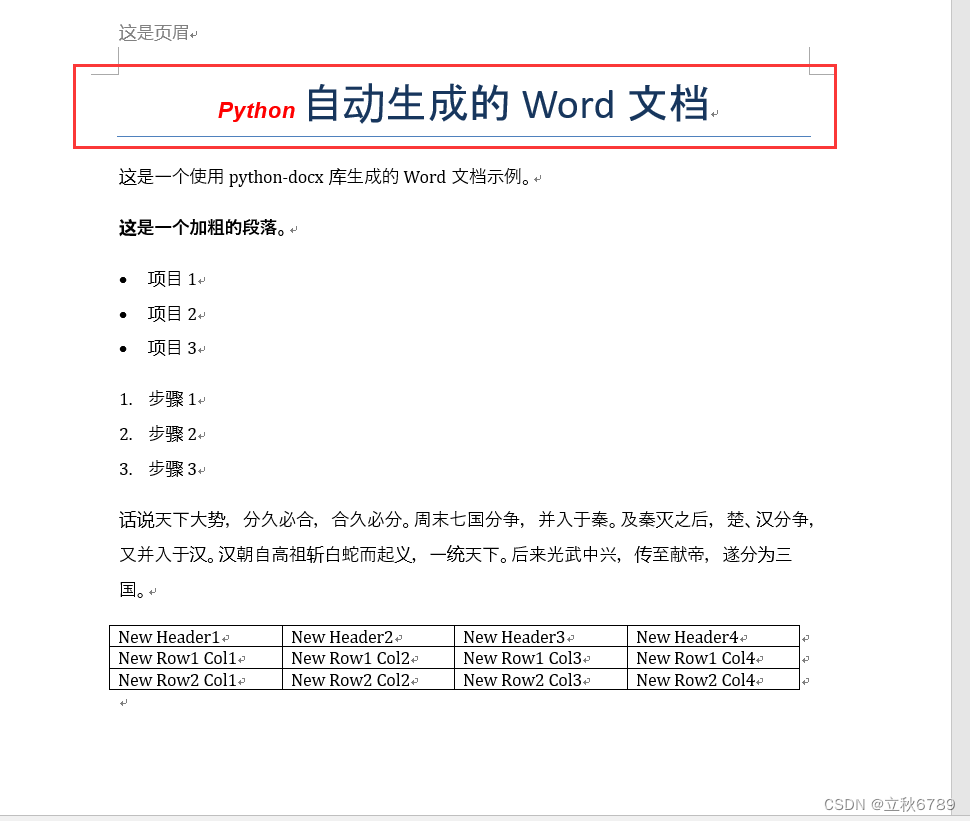
可以看到,我们修改了标题段落的样式和颜色。
代码
from docx import Document
from docx.shared import Pt, RGBColor
from docx.enum.text import WD_ALIGN_PARAGRAPH
# 打开一个现有的文档
doc = Document(r"C:\Users\Administrator\Desktop\Word文档\example.docx")
# 修改第一个段落的格式
p = doc.paragraphs[0]
run = p.runs[0]
# 设置字体和字号
run.font.name = 'Arial'
run.font.size = Pt(14)
# 设置加粗和斜体
run.bold = True
run.italic = True
# 设置字体颜色
run.font.color.rgb = RGBColor(255, 0, 0)
# 设置段落对齐方式
p.alignment = WD_ALIGN_PARAGRAPH.CENTER
# 保存修改后的文档
doc.save(r"C:\Users\Administrator\Desktop\Word文档\example.docx")
代码解析
打开一个现有的文档
doc = Document(r"C:\Users\Administrator\Desktop\Word文档\example.docx")
使用 Document 类打开指定路径的 Word 文档。路径前的 r 表示这是一个原始字符串,在 Windows 文件路径中,可以避免反斜杠 \ 被解释为转义字符。
修改第一个段落的格式
p = doc.paragraphs[0]
run = p.runs[0]
- doc.paragraphs 是一个包含文档中所有段落的列表。
- p = doc.paragraphs[0] 选择文档中的第一个段落。
- p.runs 是一个包含段落中所有运行(run)的列表。每个运行代表一个连续样式一致的文本片段。
- run = p.runs[0] 选择该段落中的第一个运行。
设置字体和字号
run.font.name = 'Arial'
run.font.size = Pt(14)
- run.font.name = ‘Arial’ 设置字体为 Arial。
- run.font.size = Pt(14) 设置字体大小为 14 磅。
设置加粗和斜体
run.bold = True
run.italic = True
- run.bold = True 设置文本为加粗。
- run.italic = True 设置文本为斜体。
设置字体颜色
run.font.color.rgb = RGBColor(255, 0, 0)
- run.font.color.rgb = RGBColor(255, 0, 0) 将字体颜色设置为红色(RGB 颜色值为 255, 0,
0)。
设置段落对齐方式
p.alignment = WD_ALIGN_PARAGRAPH.CENTER
- p.alignment = WD_ALIGN_PARAGRAPH.CENTER 将段落的对齐方式设置为居中对齐。
保存修改后的文档
doc.save(r"C:\Users\Administrator\Desktop\Word文档\example.docx")























 1284
1284

 被折叠的 条评论
为什么被折叠?
被折叠的 条评论
为什么被折叠?










